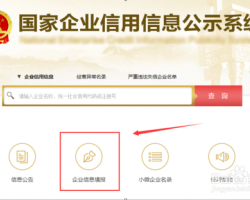为持续提升企业和群众的办事体验度和获得感,交通运输部海事局建设的“海事一网通办”微信小程序于9月30日上线试运行。您只需拿出手机,就能随时随地查看和办理海事政务服务事项了!
“海事一网通办”微信小程序打破了群众、企业办理海事政务服务事项时空间与时间的限制,让政务服务随时可办、异地可办、指尖可办。使用微信扫描识别下方二维码,或者微信搜索小程序“海事一网通办”即可访问。也可通过“中国海事”微信公众号菜单“服务园地-海事一网通办”访问。
“海事一网通办”微信小程序支持个人刷脸登录和修改密码,免去重复注册及忘记密码的困扰。目前,小程序提供5项海事政务事项在线办理、65项海事政务服务事项办事指南在线查看、办件进度和证书信息查询等功能。
下一步,“海事一网通办”微信小程序的功能将持续优化更新,同时欢迎您多提宝贵意见,共同打造移动端海事政务服务品牌。使用过程中如有任何问题,欢迎拨打统一运维联系电话4000100220,或查看使用手册。
第1章概述
1.1系统概述
本文描述海事一网通办小程序用户(以下简称用户)的操作方式方法,方便用户快速适应系统,熟悉系统的使用。
第2章使用说明
2.1使用环境
以下章节根据各菜单功能简要介绍小程序,截图可能与实际页面不符,请以实际页面为主!
第3章海事一网通办小程序
3.1访问小程序方式
微信搜索小程序“海事一网通办”。
3.1.1首页
访问小程序进入首页,如下图所示。首页以选择海事机构、事项查询搜索框、执法人员扫码、便民查询(办件查询、证书查询)、政务服务(个人办事、法人办事)、其他网上办理、我要评等栏目构成。

图 1海事一网通办小程序首页
3.1.2选择海事机构

点击首页上方海事机构名称,可选择相应的海事局、分支局、海事处。选择不同机构时,展示此机构以及其下级机构。选择完海事机构后,点击“确定”按钮确认选择并跳转到首页。

图 2事项查询搜索框
3.1.3事项查询
提供多种查询方式,可快速定位需要办理的业务。
3.1.3.1事项查询搜索
点击首页上方的事项查询搜索框跳转到事项查询页面

图 4事项查询页面
3.1.3.2政务服务
政务服务分为个人办事、法人办事、按业务、按事项性质四大分类,点击首页政务服务区域的图标进入事项查询页面。如下图所示。

图 6政务服务区域-法人办事
1. 按业务分类。分为通航管理、船舶管理、船员管理、危防管理、航运管理、船检管理、航标管理、更多等。点击进入相应的图标跳转到事项查询页面。
2. 按事项性质分类。分为行政许可、行政确认、行政备案、其他行政权利四种分类,点击进入相应的的图标跳转到事项查询页面。
3.1.4便民查询
3.1.4.1查询办件信息
点击首页“办件查询”,进入办件查询页面。输入申请编号、联系人手机号可查询用户办件信息。此查询方式不用登录即可使用。如果查询到响应办件信息则跳转到办件信息页面展示办件信息

图 7办件查询
3.2登录注册
用户未登录时在个人中心页面点击“登录”按钮进入登录页,登录页以个人登录、法人/船舶用户登录、个人注册、法人注册登等功能入口构成。如下图所示。
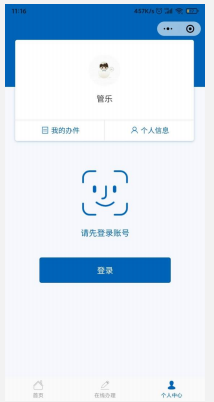
图 8个人中心-未登录
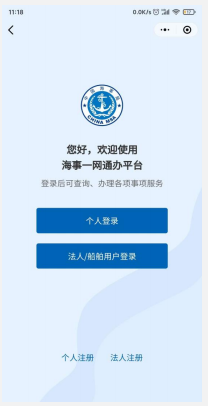
图 9登录页面![]()
![]()
3.2.1注册
3.2.1.1个人用户注册
在登录页面点击“个人注册”进入个人用户注册页面。如下图所示。
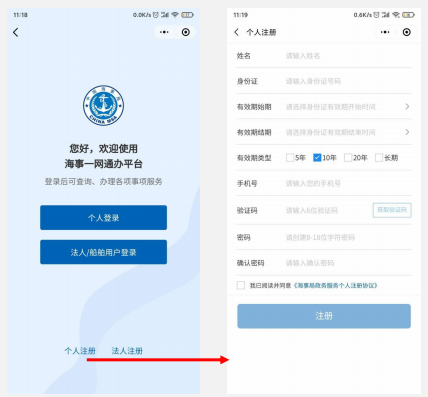
图 10个人用户注册![]()
3.2.1.2法人用户注册
在登录页面点击“法人注册”进入法人用户注册页面。如下图所示。
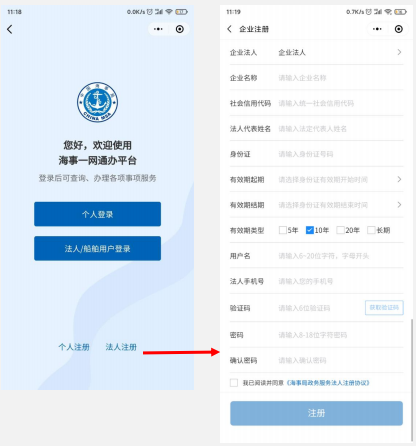
图 11法人用户注册![]()
3.2.2登录
3.2.2.1个人用户登录
登录页面点击“个人登录”按钮跳转到个人用户登录页面,如下图所示。个人用户人脸识别通过后进行登录。
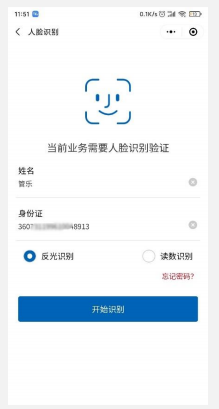
图 12个人用户登录页面![]()
![]()
输入姓名、身份证号和选择人脸识别方式后点击“开始识别”按钮进入人脸识别流程。
如下图所示。
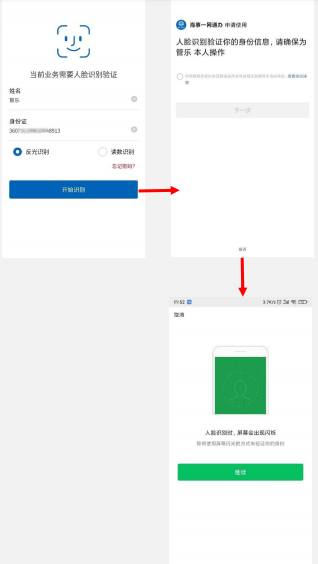
图 13人脸识别流程![]()
![]()
![]()
注:目前个人用户登录使用人脸识别登录。人脸识别方式中,“反光识别”的意思是:在人脸识别的过程中将摄像头对准自己并尽量保持不动,“读数识别”的意思是:在人脸识别过程中将摄像头对准自己并根据手机显示的提示读屏幕上的数字。
3.2.2.2法人用户登录
登录页面点击“法人/船舶用户登录”按钮跳转到法人用户登录页面,输入用户名、密码后点击“登录”按钮进行登录。
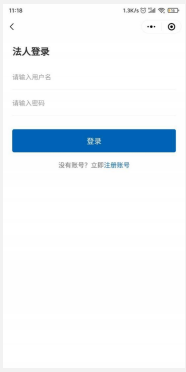
图 14法人用户登录
3.2.3个人用户找回密码
在个人用户登录页面点击“忘记密码?”进入忘记密码确认页面。如下图所示。
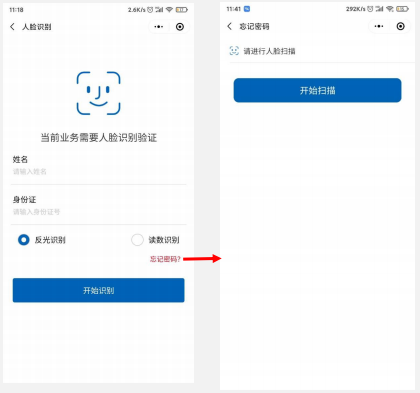
图 15个人用户忘记密码确认页面![]()
![]()
![]()
在个人用户忘记密码确认页面点击“开始扫描”按钮进入到人脸识别流程。人脸识别通过后跳转到设置新密码页面。如下图所示。
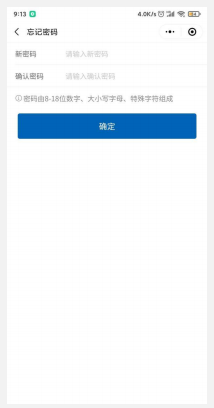
图 16设置新密码页面
3.3个人中心
3.3.1个人中心页面
点击底部“个人中心”菜单,跳转到个人中心页面。
用户未登录时点击个人中心页面的“登录”按钮去进行登录。
登录后的个人中心页面由我的办件、用户信息、我的证照、我的评价、我的纠错、我的材料、我的消息、帮助指引和退出登录等功能入口构成。![]()
![]()

图 17个人中心页面
3.3.2我的办件
“我的办件”展现用户的办件申请信息以及目前审批状态。根据不同的办件状态会有相对应不同的操作。如编辑、取消、撤回、查看受理通知书等。如下图所示。
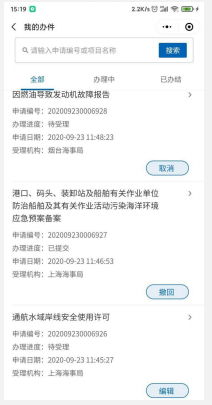
图 18我的办件-编辑、取消、撤回![]()
![]()

图 19我的办件-查看受理通知书![]()
![]()
注:目前允许通过小程序在线办理的事项,才能在小程序进行查看、编辑。当前小程序支持在线办理的事项有:“沿海水域划定禁航区和安全作业区审批”、“通航水域岸线安全使用”、“不合规燃油信息报告”、“因燃油导致发动机故障报告”、“港口、码头、装卸站及船舶有关作业单位防治船舶及其有关作业活动污染海洋环境应急预案备案”这5个事项。
3.3.3用户信息
3.3.3.1个人用户信息
个人用户登录后,在个人中心页面点击“个人信息”跳转到个人用户信息页面。个人用户信息页面显示用户基本信息,其中敏感信息会屏蔽展现,还可以在当前页面进行修改密码和修改手机号码。如下图所示。

图 20个人用户信息页面![]()
![]()
1. 修改密码。点击“修改密码”按钮后提示去进行人脸认证,人脸识别认证通过后跳转到设置密码页面。如下图所示。
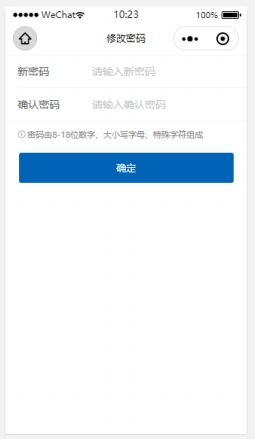
图 21设置新密码页面![]()
![]()
2. 修改手机号码。点击“修改手机号码”按钮后提示去进行人脸认证,人脸识别认证通过后跳转到设置新手机号码页面。如下图所示。
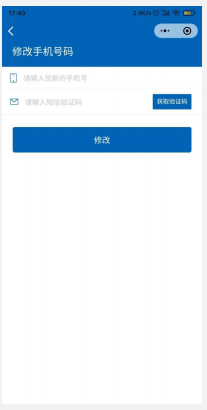
图 22设置新手机号码页面![]()
![]()
3.3.3.2法人用户信息
法人用户登录后,在个人中心页面点击“法人信息”跳转到法人用户信息页面。法人用户信息页面显示用户基本信息,其中敏感信息会屏蔽展现,还可以在当前进行修改密码和修改手机号码。如下图所示。
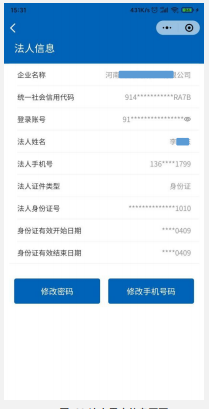
图 23法人用户信息页面![]()
![]()
![]()
![]()
1. 修改密码。点击“修改密码”按钮后提示去进行人脸认证,人脸识别认证通过后跳转到设置密码页面。如下图所示。
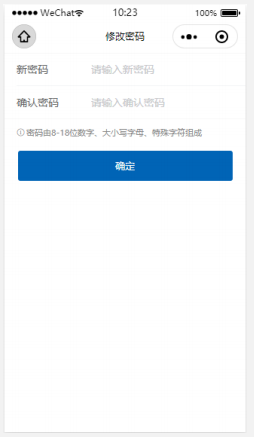
图 24设置新密码页面![]()
![]()
3. 修改手机号码。点击“修改手机号码”按钮后提示去进行人脸认证,人脸识别认证通过后跳转到设置新手机号码页面。如下图所示。

图 25设置新手机号码页面
3.3.4我的证照
“我的证照”展现用户的办件发送的结果信息,如通知书,许可证等。
点击个人中心页面轮播证照卡片右上角的“全部”跳转到我的证照页面。在我的证照页面可以对“船员证照”进行纠错、亮证操作。如下图所示。
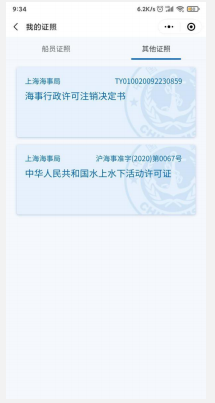
图 26我的证照![]()
![]()
1. 亮证。在海事记过执法人员检查时,被检查人员可以在亮证给执法人员检查。“船员证照”可以点击证照卡片上的二维码图标跳转到亮证页面进行亮证操作。如下图所示。

图 27亮证![]()
![]()
2. 证照纠错。“船员证照”还可以点击证照卡片上的“纠错”跳转到证照纠错页面进行证照信息纠错。如下图所示。
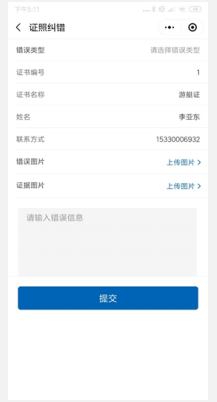
图 28证照纠错页面
3.3.5我的材料
“我的材料”展示网上办事时上传过的材料记录。如下图所示。

图 29我的材料页面![]()
![]()
在我的材料页面还可以上传材料、删除材料和查看材料。如下图所示。

图 30删除或查看材料![]()
![]()
3.3.5.1上传材料
可以上传图片或者文件作为材料,上传成功后,在线办理事项过程中可以直接使用。
1. 上传图片。我的材料页面点击屏幕底部的“上传材料”按钮,跳转到新增材料页面。
在新增材料页面选中“上传图片”然后点击页面中间的相机图标跳转到选择图片页面,选择完图片后点击“完成”按钮即完成上传材料流程。如下图所示。
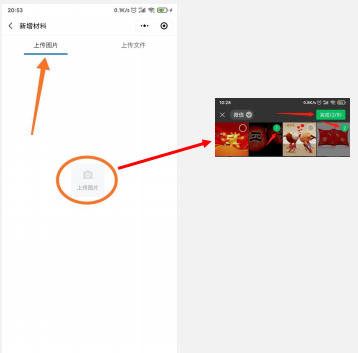
图 31上传材料流程-上传图片![]()
![]()
2. 上传文件。我的材料页面点击屏幕底部的“上传材料”按钮,跳转到新增材料页面。
在新增材料页面选中“上传文件”然后点击页面中间的图标跳转到微信聊天记录列表页面,选择一个聊天记录后跳转到聊天文件列表页面,选择要上传的文件后点击“确定”按钮即完成上传材料操作。
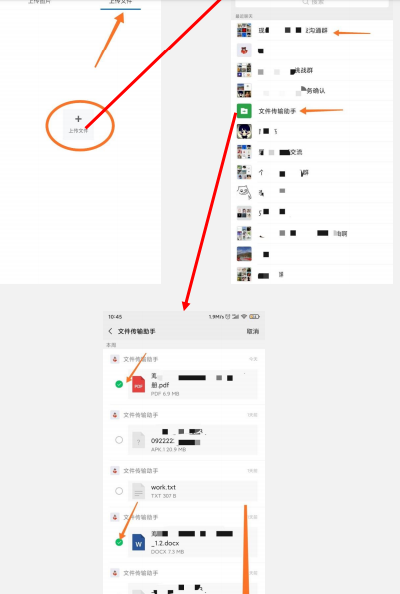
图 32上传材料流程-上传文件
3.3.6我的消息
“我的消息”展现用户办件申请时发送的各种提醒信息,方便用户查看办件情况。

图 33我的消息
3.3.7帮助指引
查看帮助指引内容。

图 34帮助指引
3.4在线办理
3.4.1在线办理页面
点击底部“在线办理”菜单,跳转到在线办理页面。在线办理页面会显示小程序已经上线了的可以在线办理的事项,点击事项名称进入对应事项的办理页面。如下图所示。
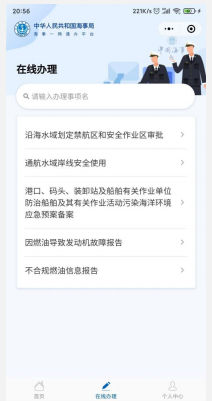
图 35在线办理页面
3.4.2沿海水域划定禁航区和安全作业区审批
1. 第一步填写基本信息。如下图所示。
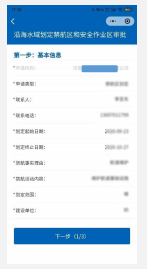
图 36基本信息![]()
2. 第二步添加申请材料。申请材料可以点击“我的材料”从已上传过的材料中选择材料作为申请材料;也可以点击“手机上传”,选择上传手机图片或上传微信聊天记录内的文件。如下图所示。
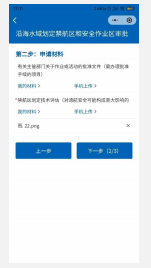
图 37申请材料
3. 第三步选择受理机构。当选择受理机构下面还有下级机构时页面上会在选择这个办事机构时显示在页面上,在选择完目标受理机构后,点击“确定”按钮即完成选择受理机构。如下图所示。
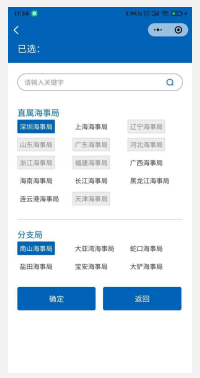
图 38选择受理机构![]()
![]()
4. 保存提交
信息填写结束后,会有“保存”,“提交”,“取消”选项。如下图所示。

图 39沿海水域划定禁航区和安全作业区审批![]()
![]()
1) 保存。点击保存后所填信息会暂时保存“个人中心”-“我的办件”中,可重新编辑后提交。如下图所示。
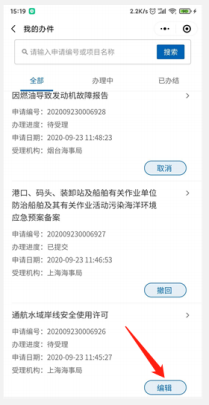
图 40个人中心-我的办件-可编辑办件![]()
![]()
2) 提交。点击“提交”后在“用户中心”-“我的办件”中,查看办件状态:待受理。可取消提交的办件,取消后可以重新编辑后再次提交。如下图所示。
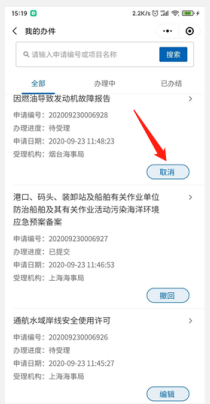
图 41个人中心-我的办件-可取消办件![]()
![]()
3) 取消。取消办理事项。
3.4.3通航水域岸线安全使用
1. 第一步填写基本信息。如下图所示。
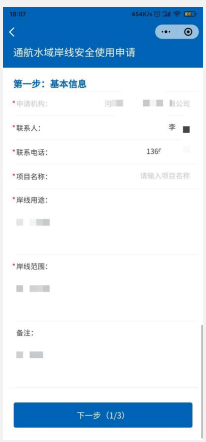
图 42基本信息![]()
![]()
2. 第二步添加申请材料。申请材料可以点击“我的材料”从已上传过的材料中选择材料作为申请材料;也可以点击“手机上传”,选择上传手机图片或上传微信聊天记录内的文件。如下图所示。
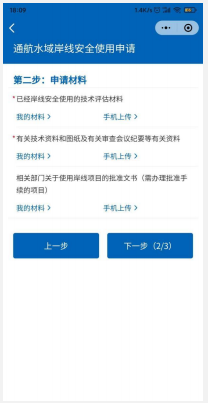
图 43申请材料![]()
![]()
3. 第三步选择受理机构。当选择受理机构下面还有下级机构时页面上会在选择这个办事机构时显示在页面上,在选择完目标受理机构后,点击“确定”按钮即完成选择受理机构。如下图所示。
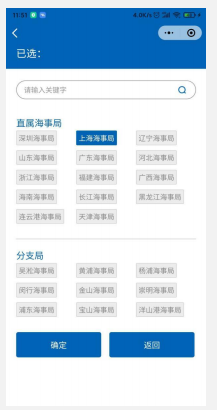
图 44选择受理机构![]()
![]()
4. 保存提交
信息填写结束后,会有“保存”,“提交”,“取消”选项。如下图所示。
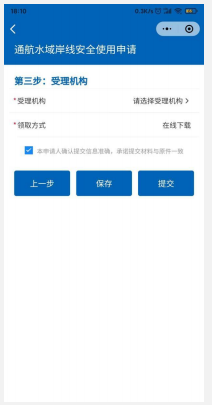
图 45通航水域岸线安全使用![]()
![]()
1) 保存。点击保存后所填信息会暂时保存“个人中心”-“我的办件”中,可重新编辑后提交。如下图所示。
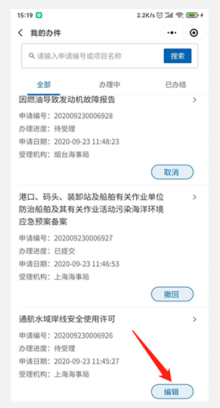
图 46个人中心-我的办件-可编辑办件![]()
![]()
2) 提交。点击“提交”后在“用户中心”-“我的办件”中,查看办件状态:待受理。可取消提交的办件,取消后可以重新编辑后再次提交。如下图所示。
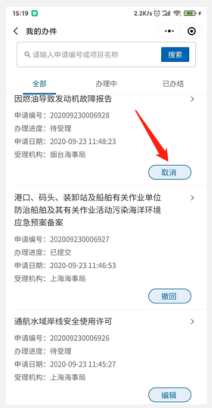
图 47个人中心-我的办件-可取消办件![]()
![]()
3) 取消。取消办理事项。
3.4.4不合规燃油信息报告
1. 第一步填写基本信息,点击“请选择船舶”跳转到选择船舶页面去选择船舶。如下图所示。
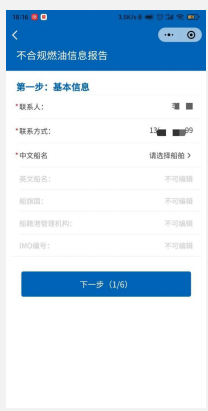
图 48基本信息
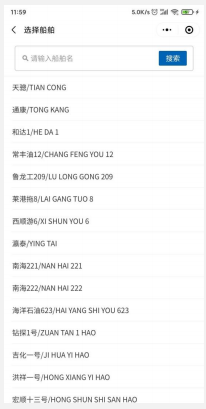
图 49选择船舶页面![]()
![]()
2. 第二步选择燃油供应商公司,点击“请选择供应商公司”跳转到选择燃油供应商页面。如下图所示。
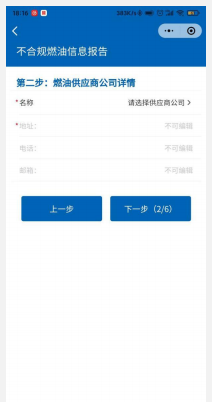
图 50燃油供应商公司详情
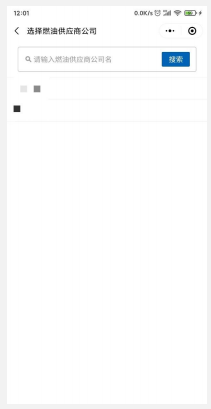
图 51选择燃油供应商公司![]()
![]()
3. 第三步选择发现不合规日期。如下图所示。
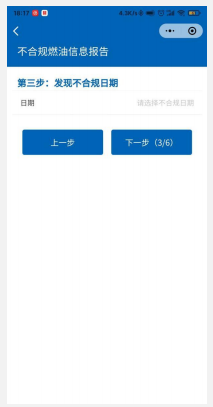
图 52发现不合规日期![]()
![]()
4. 第四步选择燃油加装港口和港口国。如下图所示。
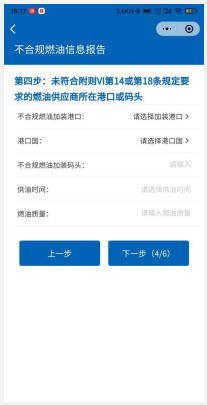
图 53燃油供应商所在港口或码头![]()
![]()
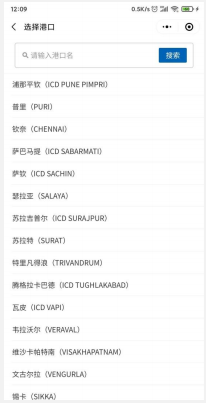
图 54选择燃油加装港口![]()
![]()
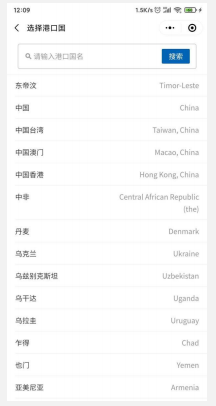
图 55选择燃油供应商所在港口国![]()
![]()
5. 第五步指出不符合的规定项。如下图所示。
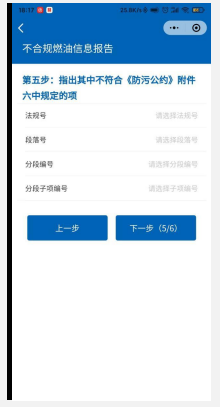
图 56指出不符合的规定项![]()
![]()
6. 第六步填写其他信息。报告材料可以点击“我的材料”从已上传过的材料中选择材料作为报告材料;也可以点击“手机上传”,选择上传手机图片或上传微信聊天记录内的文件。如下图所示。
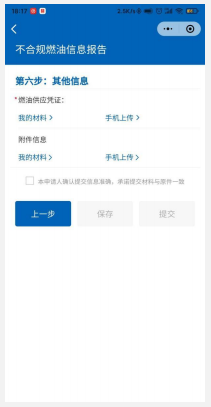
图 57不合规燃油信息报告![]()
![]()
7. 保存提交
信息填写结束后,会有“保存”,“提交”,“取消”选项。
1) 保存。点击保存后所填信息会暂时保存“个人中心”-“我的办件”中,可重新编辑后提交。如下图所示。
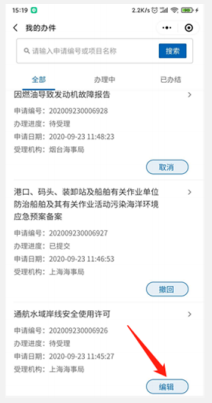
图 58个人中心-我的办件-可编辑办件![]()
![]()
2) 提交。点击“提交”后在“用户中心”-“我的办件”中,查看办件状态:待受理。可取消提交的办件,取消后可以重新编辑后再次提交。如下图所示。
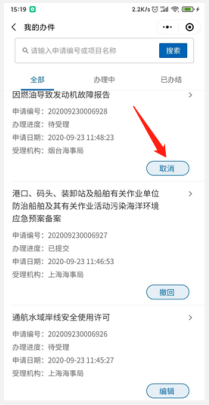
图 59个人中心-我的办件-可取消办件![]()
![]()
3) 取消。取消办理事项。
3.4.5因燃油导致发动机故障报告
1. 第一步填写船舶信息。点击“请选择船舶”跳转到选择船舶页面。如下图所示。
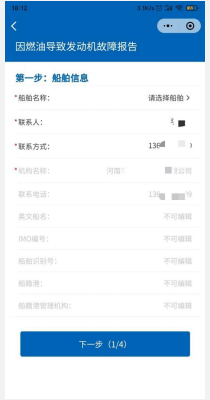
图 60船舶信息
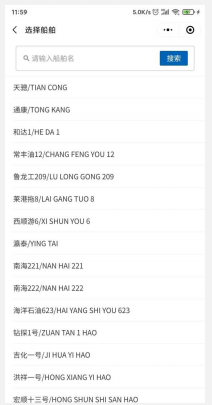
图 61选择船舶页面![]()
![]()
2. 第二步填写航次计划。跳转到选择港口页面去选择上一停靠港口和目的停靠港口。如下图所示。
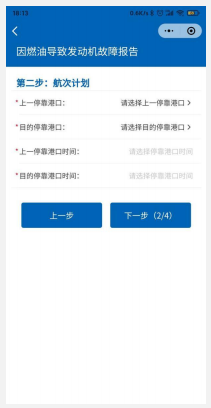
图 62航次计划![]()
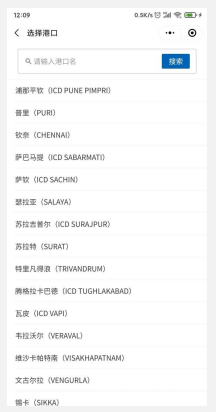
图 63选择港口页面![]()
![]()
3. 第三步填写故障信息。故障报告可以点击“我的材料”从已上传过的材料中选择材料作为故障报告;也可以点击“手机上传”,选择上传手机图片或上传微信聊天记录内的文件。如下图所示。
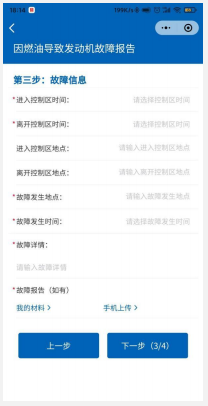
图 64故障信息![]()
![]()
4. 第四步选择填写供油信息。跳转到选择燃油供应商公司去选择供油企业。燃油供受单证可以点击“我的材料”从已上传过的材料中选择材料作为燃油供受单证;也可以点击“手机上传”,选择上传手机图片或上传微信聊天记录内的文件。如下图所示。
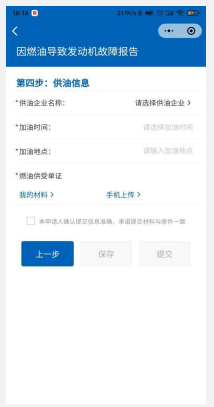
图 65因燃油导致发动机故障报告![]()
![]()
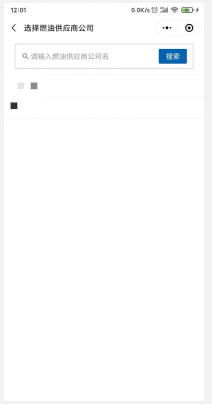
图 66选择燃油供应商公司页面
5. 保存提交
信息填写结束后,会有“保存”,“提交”,“取消”选项。如下图所示。
1) 保存。点击保存后所填信息会暂时保存“个人中心”-“我的办件”中,可重新编辑后提交。如下图所示。
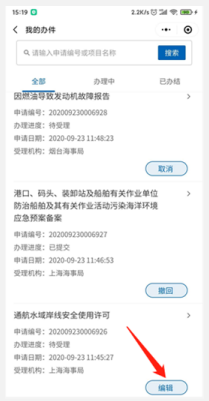
图 67个人中心-我的办件-可编辑办件![]()
![]()
2) 提交。点击“提交”后在“用户中心”-“我的办件”中,查看办件状态:待受理。可取消提交的办件,取消后可以重新编辑后再次提交。如下图所示。
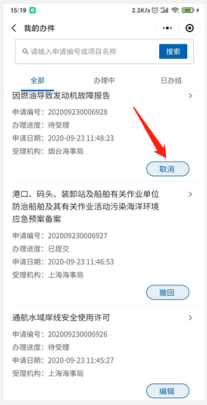
图 68个人中心-我的办件-可取消办件![]()
![]()
3) 取消。取消办理事项。
3.4.6港口、码头、装卸站及船舶有关作业单位防治船舶及其有关作业活动污染海洋环境应急预案备案
1. 第一步填写基本信息。如下图所示。
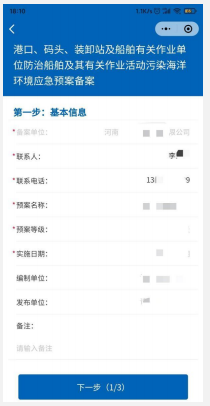
图 69基本信息![]()
![]()
2. 第二步添加申请材料。申请材料可以点击“我的材料”从已上传过的材料中选择材料作为申请材料;也可以点击“手机上传”,选择上传手机图片或上传微信聊天记录内的文件。如下图所示。
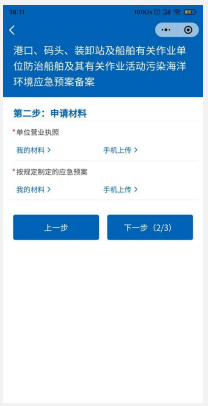
图 70申请材料![]()
![]()
3. 第三步选择受理机构。如下图所示。
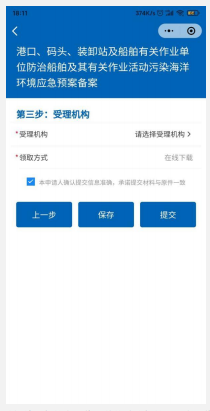
图 71港口、码头、装卸站及船舶有关作业单位防治船舶及其有关作业活动污染海洋环境应急预案备案
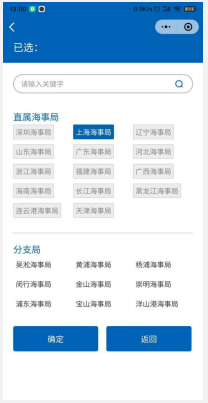
图 72选择受理机构![]()
![]()
4. 保存提交
信息填写结束后,会有“保存”,“提交”,“取消”选项。
1) 保存。点击保存后所填信息会暂时保存“个人中心”-“我的办件”中,可重新编辑后提交。如下图所示。
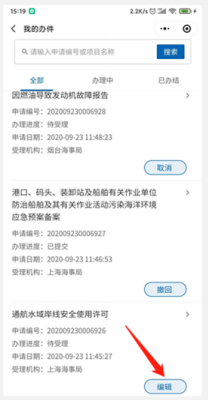
图 73个人中心-我的办件-可编辑办件![]()
![]()
2) 提交。点击“提交”后在“用户中心”-“我的办件”中,查看办件状态:待受理。可撤回提交的办件,撤回后可以重新编辑后再次提交。如下图所示。
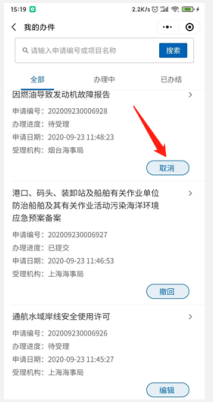
图 74个人中心-我的办件-可撤回办件![]()
![]()
3) 取消。取消办理事项。
声明:本文来源于交通运输部海事局政务服务网,由95商服网(原中国政务服务网)排版编辑,如有侵权,请及时联系管理员删除。